如何在 PC 上更改 NAT 类型
技巧与建议8 分钟2024年6月2日火烧云梯子下载
撰写者

Atika Lim
最后更新于
2024年10月12日
最后更新
2024年10月12日
在 Facebook 上分享在 Twitter 上分享在 WhatsApp 上分享在 Telegram 上分享通过电子邮件分享
是否曾经参加多人游戏却被令人沮丧的延迟、卡顿和断线打断了兴致?你的网络地址转换 (NAT) 类型可能就是罪魁祸首。在网络游戏中,流畅且无延迟的体验至关重要,因此本文将带你了解如何更改 PC 上的 NAT 类型以提升游戏体验,并介绍可用的各种 NAT 类型及其主要特征。
什么是 NAT?
在更改 NAT 类型之前,了解它的定义和功能是很有必要的。
NAT 是一种技术,允许本地网络中的多个设备共享一个公共 IP 地址。它在家庭网络内的设备与互联网之间充当中介。当电脑、智能手机或游戏主机等设备向外部网络发送数据时,NAT 为每个设备分配独特的临时标识符,这样它们就可以使用共享的公共 IP 地址与互联网通信。这有助于提高安全性并有效利用有限的公共 IP 地址。
不同的 NAT 类型有哪些?
有多种 NAT 类型可影响你的连接。以下是它们的分类:
开放 NAT
一般来说,玩家认为这种 NAT 类型是梦寐以求的。在开放 NAT,即 NAT 类型 1 下,设备直接连接到互联网,不受路由器或防火墙的任何限制。这类型是线上游戏的最佳选择,提供最低的延迟,并允许设备与游戏伺服器自由通信。
中等 NAT
NAT 类型 2,或称中等 NAT,表示设备位于路由器或防火墙之后,且施加了一些限制。大多数游戏服务在 NAT 类型 2 下运行良好,但性能可能与 NAT 类型 1 有所不同。不过,这仍然是在线游戏的一个常见且可接受的配置。
严格 NAT
NAT 类型 3,或称严格 NAT,则是最具限制性的。这表明路由器施加了严格的限制,限制了设备连接到其他设备或游戏伺服器的能力。严格 NAT 可能导致连接游戏伺服器的困难、较长的配对时间以及语音聊天功能的限制。
虽然不那么严格的 NAT 类型可能会改善你的在线游戏体验,但它也可能为你的计算机连接引入新的漏洞。使用 VPN 加密你的连接,在切换到较低的 NAT 类型时可以帮助抵消你放弃的部分安全性。
ExpressVPN 自有的 Lightway 协议 设计旨在提供最大的保护和速度。你还可以使用我们的 105 台高速伺服器中的任意一台来隐藏你的 IP 地址,以 提升延迟表现。我们的服务器不会对频宽或数据量施加任何限制。
立即获取 ExpressVPN
如何检查我的 PC 上的 NAT 类型?
根据你的 PC 类型和操作系统版本,有不同的方法来检查你的 NAT 类型。一般来说,使用命令提示符检查 NAT 类型是一个简单的方法。请按照以下步骤进行:
步骤 1:按下 Windows 键 R
步骤 2:输入 cmd 并按下 Enter。接著,在弹出的窗口中输入 ipconfig/all,然后再次按 Enter。
步骤 3:这将显示你的本地网络、IP 地址和网关地址。你应该也能看到你的 NAT 类型。
CGNAT 是什么?
CGNAT,或称为运营商级 NAT,是一种使互联网服务提供商能够使用有限数量的公共 IP 地址为大量客户提供网络连接的方法。1980 年代,有限数量的 IP 地址称为 IPv4被释放。
因此,CGNAT 应运而生。这个临时解决方案是为了解决 IPv4 可用性不足的问题而实施的。然而,随著 IPv6 的广泛采用,CGNAT 预计将逐步淘汰。
不幸的是,如果你在 CGNAT 之下,确定你拥有的实际 NAT 类型可能会很困难。要确定自己是否位于 CGNAT 之后,检查你在上述步骤中看到的 IP 地址是否与你路由器上的地址匹配。如果一致,那么你很可能不在 CGNAT 的范畴内。
如何更改 PC 上的 NAT 类型?
更改 NAT 类型前后需要做什么
在进行变更之前,记下当前路由器的设置或备份配置是一个好主意。这样,如果出现任何问题,你可以轻松地恢复到之前的状态。
在更改 NAT 类型后,测试你的在线游戏体验,以确保一切正常运作。如有必要,做好故障排除的准备。
以下是一些简单的方法,可以更改 PC 上的 NAT 类型:
1 启用 UPnP
大多数路由器支持通用即插即用 (UPnP),这会自动配置你游戏和应用程序的端口,可能会提升你的 NAT 类型。访问路由器的设置通常通过网页浏览器并寻找 UPnP 选项。启用它,重启路由器,然后查看 NAT 是否改善。
2 在 Windows 上开启网络发现
网络发现功能是 Windows 的一部分,旨在便于其他设备在网络上检测到你的计算机。你可以通过访问设置应用程序,在 Windows 10 上启用或禁用网络发现模式。如果你使用 Windows 11,请前往设置应用程序,打开网络与互联网选项卡,然后点击高级网络设置。接著,进入更多设置,并为网络发现开启开关。
3 端口转发
这种方法手动打开你游戏的特定端口,使其能够与其他设备直接通信。这是更技术性的,但 portforwardcom 提供了针对流行游戏和路由器的详细指南。找到游戏的端口号,登录到路由器,然后将这些端口转发到你 PC 的 IP 地址。请记住,仅为你信任的应用程序转发端口。
4 编辑配置文件
对于技术熟练的用户,深入研究路由器的配置文件有时可以解锁更多的 NAT 设置控制。不过,在修改任何文件之前,请谨慎行事并进行充分的研究。查阅路由器的手册,或寻求在线指导,以获取具体的指示,因为不同路由器型号之间的流程差异很大。
5 启用 DMZ 模式
这会完全移除防火墙,将你的 PC 直接暴露于互联网上。虽然对于开放 NAT 有效,但这是一种安全风险,仅建议在可信的网络中使用。查找路由器设置中的 DMZ 选项,但仅在你理解风险并对网络安全有信心时使用。
为什么你会想要更改 NAT 类型?
一般来说,改变 NAT 类型有多个好处。例如,如果你是一位热衷的玩家,使用开放 NAT 可能会减少延迟和连接问题,从而提升你的游戏体验,让游戏更加愉快。
如果你经常在家工作,将 NAT 类型更改为开放或中等可以让视讯会议通话更清晰,文件传输更快速。此外,如果你管理远程伺服器或设备,中等 NAT 也能简化这些工具的通信和控制。
更改 NAT 类型是否安全?
通常在正确的操作和遵循建议程序下,更改 NAT 类型是安全的。这一过程涉及调整路由器的网络设置,以实现更开放或更宽松的连接。然而,保持几个考量要点是至关重要的:
路由器配置
在更改 NAT 类型时,你需要访问路由器的设置。确保遵循厂家的指示,仅在理解其影响的情况下更改设置。避免对其他路由器设置进行不必要的更改,以免损害你的网络安全或稳定性。
安全问题
虽然调整 NAT 类型本身不会直接引发安全风险,但任何时候修改网络设置时,均存在意外后果的潜在风险。确保你的路由器固件是最新的,并考虑更改默认登入凭证以增强安全性。
特定的在线游戏设置
一些在线游戏服务和平台可能有关于 NAT 类型的具体要求或建议。确保你熟悉所使用的游戏服务或主机制造商所提供的指南。
请记住,更改 NAT 类型的主要目的是提升 在线游戏 的表现和连接。如果你对该过程或其影响有不确定之处,考虑寻求路由器文档、在线资源或客户支持的帮助。如果遵循最佳实践,避免不必要的修改,更改 NAT 类型应该是一种安全且有效的方法来优化你的在线游戏体验。
不同 NAT 类型存在的问题
不同的 NAT 类型可能会导致各种连接问题,尤其是在在线游戏中。以下是与每种 NAT 类型相关的常见连接问题:
1 开放 NAT 的问题
NAT 类型 1 通常是开放的,允许不受限制的通信,从而实现流畅的在线游戏体验,问题相对较少。
2 中等 NAT 的问题
尽管 NAT 类型 2 通常适合游戏,但与 NAT 类型 1 相比,它仍可能面临中等程度的连接挑战。NAT 类型 2 的玩家可能会经历稍长的配对时间,以及可能会遇到语音聊天问题。
3 严格 NAT 的问题
严格 NAT 可能会在连接到游戏伺服器时出现问题,导致加载时间增加或根本无法连接。一些在线游戏依赖于点对点语音聊天,但在 NAT 类型 3 下可能会受到限制或无法使用。拥有严格 NAT 的玩家在寻找和加入在线比赛时可能会遭遇延迟。此外,一些玩家在下载游戏更新或补丁时可能会遇到困难。
获取 PC 的 VPN 比更改 NAT 类型更好
获取 PC 的 VPN 可以是更改 NAT 类型的一个有益替代方案,尤其在某些情况下。虽然更改 NAT 类型主要集中在改善在线游戏的连接性上,VPN 提供了更广泛的优势。一个 VPN 能够通过加密连接来提升你的隐私和安全性,保护你的数据不受网络威胁的侵害。此外,VPN 可以隐藏你的 IP 地址,提供更高的匿名性,并能够访问区域伺服器、优惠和游戏。
然而,需要注意的是,使用 VPN 可能会引入一些延迟,这可能会影响在线游戏的性能。因此,选择一个以 行业最快速度 和大型网络著称的 VPN,帮助抵消这一小影响是很重要的。
选择 获取 VPN 还是更改 NAT 类型,在于你的具体需求,而 VPN 提供的解决方案在隐私、安全性及超越游戏连接范畴的在线访问上显得更为全面。
立即获取 ExpressVPN
常见问题:关于更改 PC 上的 NAT 类型
如何在 Windows 10 上更改我的 NAT 类型?你可以通过几种方式在 Windows 10 设备上更改 NAT 类型。这里有两种简单的方法可以尝试:
启用 UPnPUPnP,即通用即插即用,是一组促进设备在网络内连接并为应用程序实现自动端口转发的协议。这一功能可以显著提升你的游戏体验。要访问路由器的配置页面,你需要打开网页浏览器并登录。路由器控制面板的地址根据设备型号不同而异。通常,你可以在你调制解调器的底部找到登录资料和路由器地址。登录后,寻找 UPnP 选项并将其启用。
打开网络发现在 Windows 设备上启用网络发现是更改 PC 上 NAT 类型的另一种方法。开启此选项后,你的计算机将对网络上的其他设备可见,这可能提升你的网速。要在 Windows 10 上启用网络发现,请进入设置并点击网络与互联网。然后,点击 WiFi,寻找相关设置,并点击更改高级共享选项。然后你会看到需要开启的网络发现部分。
如何将我的 NAT 类型更改为开放?将 NAT 类型更改为开放涉及调整你的网络设置,具体步骤可能因路由器和游戏平台而异。以下有两种简单的方法:
端口转发首先,使用你的 IP 地址登录到路由器的管理帐户。然后,找到端口转发或端口触发部分。接下来,为你的游戏平台设置规则,例如转发特定的端口,例如 3074 或 2701527030。然后,为你的设备设置静态 IP 地址以保持一致的端口转发。完成后,保存更改并重启你的路由器和设备。
启用 UPnP登录到你的路由器设置,寻找 UPnP 选项并启用它。这样可以让你网络上的设备自动打开必要的端口,而不需手动配置。
能否手动更改 NAT 类型?可以,你可以通过多种方法手动更改 NAT 类型。这些方法包括 UPnP 方法、端口转发、网络发现方法、使用配置文件和启用 DMZ 模式。
如何修复我的严格 NAT 类型?你可以通过前往路由器上的设置、网络设置或高级设置来启用 UPnP 来修复 NAT 类型。然后,你需要重置路由器和设备,以确保更改已生效。
标签游戏NAT 类型PCAtika Lim
你喜欢这篇文章吗?为这篇文章点赞,或分享你的想法!
5
0



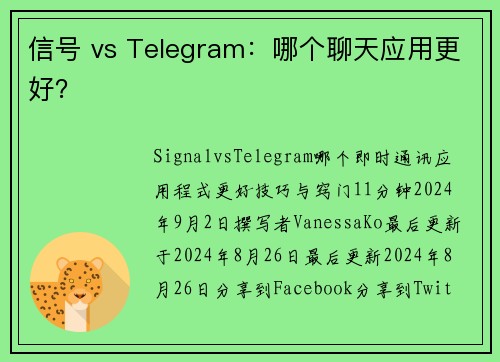


如何在 Linux 上获取 VPN
Linux 是全球最受欢迎的操作系统之一,广泛应用于许多电子设备,包含 Android 设备、汽车、流媒体播放器及智能家电。和其他操作系统一样,许多 Linux 用户非常关心自己的安全和数据隐私。因此...
最佳 UFO 纪录片推荐
7 部最佳 UFO 纪录片可供观看流媒体3 分钟2024年10月6日 撰文 Marcus Tsui 最后更新于2024年11月6日最后更新2024年11月6日分享到 Facebook分享到 Twitt...